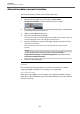User manual
Automation
Automationsdaten schreiben
395
Sowohl beim manuellen als auch beim automatischen Schreiben von
Automationsdaten können Sie in der MixConsole erkennen, welche
Automationsdaten angewendet werden (z.
B. daran, dass sich ein Regler bewegt).
Außerdem können Sie dies auf der Automationsspur an der Kurve ablesen.
WEITERFÜHRENDE LINKS
Automationsdaten manuell schreiben auf Seite 396
Automationsdaten automatisch schreiben
Alle Parameteränderungen werden automatisch auf Automationsspuren
aufgenommen und können später angezeigt und geändert werden.
VORGEHENSWEISE
1. Klicken Sie in der Spurliste bei einer Spur auf Automation
anzeigen/ausblenden, um deren Automationsspur zu öffnen.
2. Klicken Sie auf W, um das Schreiben (Writing) der Automationsdaten auf
dieser Spur zu aktivieren.
3. Starten Sie die Wiedergabe.
4. Stellen Sie die gewünschten Parameter in der MixConsole, im
Kanaleinstellungen-Fenster oder im Bedienfeld eines Effekts ein.
Die eingestellten Werte werden aufgenommen und als Kurve auf den
Automationsspuren angezeigt. Wenn Automationsdaten geschrieben werden, wird
die Automationsspur rot dargestellt. An der Delta-Anzeige der Automationsspur
können Sie anhand eines relativen Werts erkennen, wie stark die neue
Parametereinstellung von den bisher aufgenommenen Automationswerten abweicht.
5. Beenden Sie die Wiedergabe und kehren Sie zu der Position zurück, an der
Sie die Wiedergabe gestartet haben.
6. Klicken Sie auf W, um das Schreiben der Automationsdaten auf dieser Spur
zu deaktivieren.
7. Starten Sie die Wiedergabe.
ERGEBNIS
Alle Aktionen werden genau so wiedergegeben, wie Sie sie zuvor durchgeführt
haben. Wenn Sie ein PlugIn auf eine andere Insert-Schnittstelle desselben Kanals
ziehen, werden alle vorhandenen Automationsdaten mit dem PlugIn verschoben.
Wenn Sie es auf eine Insert-Schnittstelle eines anderen Kanals ziehen, werden die
vorhandenen Automationsdaten nicht auf den Kanal übertragen.